クイック スタート:Azure portal を使用して専用の Azure Stream Analytics クラスターを作成する
Stream Analytics クラスターはシングル テナント デプロイであり、複雑で要求の厳しいストリーミング ユース ケースに使用できます。 Stream Analytics クラスター上で、複数の Stream Analytics ジョブを実行できます。 この記事では、Azure portal を使用して Azure Stream Analytics クラスターを作成する方法について説明します。
前提条件
- アクティブなサブスクリプションが含まれる Azure アカウント。 無料でアカウントを作成できます。
- 次の項目の完了: 「クイックスタート: Azure portal を使用して Stream Analytics ジョブを作成する」。
Stream Analytics クラスターの作成
このセクションでは、Stream Analytics クラスター リソースを作成します。
Azure portal にサインインします。
[リソースの作成] を選択します。 [Marketplace を検索] 検索ボックスで、「Stream Analytics クラスター」と入力して選択します。 その後、 [追加] を選択します。
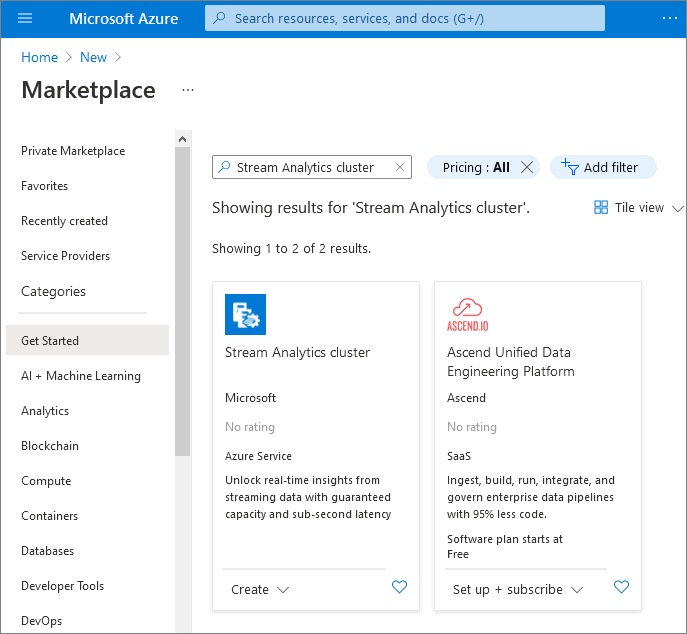
[Create Stream Analytics cluster](Stream Analytics クラスターの作成) ページで、新しいクラスターの基本設定を入力します。
設定 値 説明 サブスクリプション サブスクリプション名 この Stream Analytics クラスターに使用する Azure サブスクリプションを選択します。 リソース グループ リソース グループ名 リソース グループを選択するか、 [新規作成] を選択し、新しいリソース グループの一意の名前を入力します。 クラスター名 一意の名前 Stream Analytics クラスターを識別するための名前を入力します。 場所 データ ソースとシンクに最も近いリージョン Stream Analytics クラスターをホストする地理的な場所を選択します。 低待機時間分析のために、データ ソースおよびシンクに最も近い場所を使用します。 ストリーミング ユニット容量 12 から 132 実行する予定の Stream Analytics ジョブの数と、ジョブに必要な SU の総数を見積もることによって、クラスターのサイズを決定します。 12 の SU から開始し、必要に応じて後でスケールアップまたはスケールダウンすることができます。 ![[Stream Analytics クラスターの作成] ページを示すスクリーンショット。](media/create-cluster/create-cluster.png)
[Review + create](レビュー + 作成) を選択します。 [タグ] セクションはスキップできます。
クラスターの設定を確認し、 [作成] を選択します。 クラスターの作成は実行時間の長い操作であり、完了するまでに約 60 分かかることがあります。 ポータル ページに "デプロイが完了しました" と表示されるまで待ちます。 その間、このクラスター上で実行する Stream Analytics ジョブを作成し、開発することができます (まだインストールしていない場合)。
[リソースに移動] を選択し、[Stream Analytics クラスター] ページにアクセスします。
クラスターを削除する
Stream Analytics ジョブを実行する予定がない場合は、Stream Analytics クラスターを削除できます。 Azure portal 上の手順に従って、クラスターを削除します。
[設定] の下の [Stream Analytics ジョブ] にアクセスし、実行中のすべてのジョブを停止します。
クラスターの [概要] に移動します。 [削除] を選択し、指示に従ってクラスターを削除します。
次のステップ
このクイックスタートでは、Azure Stream Analytics クラスターを作成する方法について説明しました。 クラスター上で Stream Analytics ジョブを実行する方法を学習するには、次の記事に進んでください。